Mientras que muchos de nosotros empezamos la limpieza de primavera para organizar nuestros armarios y deshacernos del desorden, éste es un amable recordatorio para que limpies tu área digital, en particular tu bandeja de entrada del correo electrónico
Según los estudios, el desorden digital puede ahogar tu productividad del mismo modo que un lugar de trabajo desordenado. Limpiar y despejar tu entorno digital es la clave de la calma mental, del mismo modo que debes respetar tus objetos y espacio físicos.
1. Cómo limpiar la bandeja de entrada del correo electrónico rápidamente
Puede que haya llegado el momento de limpiar tu cuenta de Gmail si tienes demasiados correos electrónicos. No se trata sólo de alcanzar la dicha de la “bandeja de entrada cero”, sino también de hacer frente a una amenaza: La política de almacenamiento de Google ha cambiado desde el 1 de junio de 2021. Los usuarios de Gmail obtienen 15 GB de almacenamiento por defecto, compartidos entre Gmail, Drive y Fotos. Para evitar sobrepasar el límite y acabar teniendo menos almacenamiento para guardar tus recuerdos u otros archivos esenciales en tu unidad, tendrás que borrar tu correo con frecuencia. Pero puede que haya mucha gente ahí fuera que esté demasiado ocupada (o sea perezosa) para vaciar su bandeja de entrada Si te sientes identificado, aquí tienes las mejores estrategias para eliminar rápidamente grandes cantidades de correos electrónicos.
1.1 Paso 1: accede a Gmail
Debes haber accedido a Gmail y utilizarlo en un navegador desde un Chrome, Mac, PC con Windows o una tableta Android o iPad para purgar correos electrónicos antiguos de Google Gmail. Aunque estas instrucciones pueden utilizarse desde un smartphone, se han creado pensando en la interfaz web.
1.2 Paso 2 – Comprueba el espacio disponible
En primer lugar, averigua cuánto espacio ocupa tu correo electrónico. Puedes comprobar cuánto espacio ocupan todos tus datos si te desplazas hasta la parte inferior de tu página de Gmail, no sólo de Gmail Si tienes Google One, tu página de almacenamiento de Google One te mostrará cuánto espacio tienes en Gmail, Fotos y Drive.
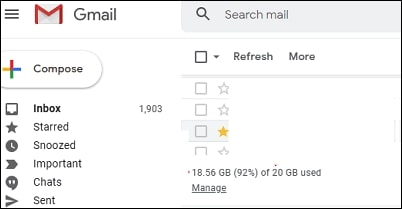
Empecemos a eliminar.
1.3 Paso 3 – Filtrar mensajes
Utilizar las pestañas de sección integradas de Google dentro de Gmail, que actualmente filtran los mensajes en varias secciones: la pestaña Principal (tu bandeja de entrada principal), seguida de Social, Promociones, Actualizaciones y Foros, es la forma más sencilla de eliminar el correo no deseado de Gmail. Esto implica que Google ya considera que el correo electrónico de la pestaña “Principal” es el que necesitas, por lo que probablemente puedas descartar todo lo demás.
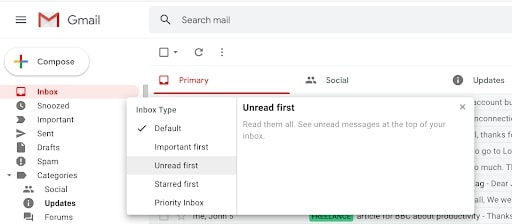
Yo suelo empezar por eliminar todo lo que aparece en la pestaña Promociones, que casi es spam, pero no del todo. Echa un último vistazo a algunas páginas para estar seguro de que quieres borrarlo todo.
Para empezar, ve a la pestaña Promociones, en la parte izquierda de la pantalla (la etiqueta aparece en color y no en gris). A continuación, en el extremo izquierdo de la cinta de iconos situada justo encima de las pestañas, haz clic en el pequeño icono de casilla de verificación. Esto debería resaltar todos los mensajes de correo electrónico que aparecen en la primera página de la pestaña Promociones, en lugar de todos y cada uno de los que tienes en Gmail.
Si haces clic en el mensaje resaltado en azul después de seleccionar todos los correos electrónicos de esa página, Google validará tu selección y te dará la opción de seleccionar todos los correos electrónicos de la pestaña “Promociones”.
1.4 Papelera
Para eliminar todos los mensajes de correo electrónico, pulsa la tecla Supr o selecciona el pequeño símbolo de la papelera en la cinta del menú anterior. Aparecerá una pequeña ventana emergente llamada “Confirmar acción masiva”, diciéndote que “esta acción afectará a todas las conversaciones de la Bandeja de entrada” y preguntándote si deseas continuar. Si es así, haz clic en Aceptar.
¡Enhorabuena! Todos los correos electrónicos de Promociones han sido… más o menos… eliminados. Sí, tu correo electrónico no ha desaparecido por completo. Gmail sólo lo ha reubicado en la carpeta Papelera, accesible desde la barra de navegación de la izquierda. (Para ver las carpetas Papelera y Spam, desplázate hacia abajo y selecciona Más.) Para ver todos los correos electrónicos eliminados que están a la espera de ser eliminados, ve a Papelera.
1.5 30 días de recuperación
Google te proporciona 30 días antes de eliminar el correo electrónico que se ha colocado en la Papelera de forma predeterminada. Esto te ofrece 30 días para buscar y guardar un correo electrónico que hayas eliminado por error, pero no afecta a tu límite de almacenamiento general de Google One. (Si encuentras un correo electrónico que deseas conservar, resáltalo y haz clic en el pequeño símbolo de la carpeta “Mover a” para devolverlo a la Bandeja de entrada)
1.6 Vaciar la papelera
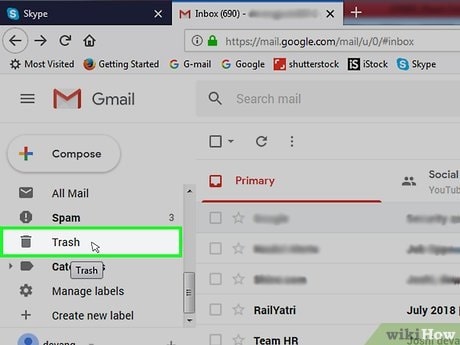
Ahora puedes eliminar permanentemente todos esos correos electrónicos haciendo clic en Vaciar Papelera en la parte superior de tu lista de correos electrónicos en la Papelera. Tu capacidad de almacenamiento se reducirá como resultado de esto, pero ya no hay vuelta atrás. (Lamentablemente, no sabrás cuánto espacio consume todo ese correo recogido en tu carpeta Papelera) Esos correos se habrán ido para siempre después de que los elimines manualmente.
1.7 Pestañas
Ahora también puedes elegir si deseas o no eliminar los correos electrónicos de otras pestañas de Gmail. Normalmente considero innecesarias las alertas de correo electrónico de mi carpeta “Foros”, y hago lo mismo con mi pestaña “Social”.
Teniendo en cuenta el tiempo que lleva limpiar manualmente la bandeja de entrada de Gmail, tiene que haber una forma más sencilla de limpiar Gmail. La forma más sencilla de gestionar Gmail es utilizar una sofisticada herramienta de limpieza de correo electrónico. Muchos de nosotros recibimos un gran número de correos nuevos a diario, y es frustrante pensar que podríamos estar perdiendo información esencial entre el desorden. Los mejores complementos y aplicaciones de limpieza de Gmail harán que la gestión del correo electrónico sea una tarea fácil y, como resultado, tu vida digital más manejable. Algunos programas te permiten convertir tu correo electrónico en una lista de tareas, mientras que otros proporcionan un filtrado y una limpieza inteligentes.
2. SaneBox – Un eficiente limpiador de correo electrónico
¿Cuántos correos electrónicos tienes en tu bandeja de entrada que aún no has leído? ¿Cuántos de ellos son insignificantes o, si lo eran, ya no son importantes? SaneBox, un servicio de correo electrónico, resuelve exactamente este problema, y lo hace con notable precisión. No necesitas instalar nuevas aplicaciones ni aprender una nueva interfaz de usuario porque SaneBox se integra con tu servicio de correo electrónico actual. En segundo plano, clasifica tu correo electrónico y determina qué es esencial y qué no, transfiriendo todo lo que pertenece a esta última categoría a una carpeta que puedes consultar con frecuencia. Es, sin duda, una de las mejores herramientas de productividad que he utilizado nunca. SaneBox ha sido uno de los desarrollos más importantes en Email desde su creación.
SaneBox cobra por sus servicios mediante un sistema de suscripción. Puedes pagar mensualmente, anualmente o cada dos años, y puedes ahorrar hasta un 40% pagando por adelantado. Merienda, Comida y Cena son los tres niveles de servicio adorablemente bautizados. Además, SaneBox for Business es una capa del servicio orientada a las empresas.
Plan de precios
- El plan Snack de SaneBox cuesta 7 $/mes, 59 $/año y 99 $ por dos años. El Snack incluye Filtrado Prioritario (el mayor atractivo del servicio), SaneNoReplies, SaneConnect, diez SaneReminders al mes, diez SaneAttachments al mes y una función extra a elegir.
- SaneBox Lunch cuesta 12 $ al mes, 99 $ al año o 169 $ por una suscripción de dos años. Filtrado prioritario, SaneNoReplies, SaneConnect, 250 SaneReminders al mes, 250 SaneAttachments al mes y otras cinco funciones a tu elección están incluidas en este plan.
3. Aquí tienes algunos consejos para organizar y despejar tu bandeja de entrada de correo electrónico
- Filtrar: Establece un filtro en Gmail eligiendo un correo electrónico que desees eliminar, seleccionando los tres puntos de la barra de herramientas de la bandeja de entrada y haciendo clic en Filtrar mensajes como éstos. Desde ahí puedes ordenar los mensajes por asunto, contenido, archivos adjuntos y remitente. Así podrás eliminar rápidamente todos los mensajes de determinados usuarios o los que contengan términos específicos.
- Buscar: También puedes utilizar la función de búsqueda para ordenar tus mensajes de correo electrónico si no quieres utilizar filtros o si tu cliente de correo electrónico no facilita la configuración de filtros. Puede que te lleve tiempo llegar a cero correos sin leer, pero es posible si estás dispuesto a reconsiderar cómo gestionas los mensajes nuevos y dedicas unos minutos a ordenar tu bandeja de entrada.
- Darse de baja: Suelo aceptar cuando un dependiente me pide mi dirección de correo electrónico mientras estoy pagando en una tienda y luego se arrepiente rápidamente. Si te gusta complacer a la gente y te has apuntado a demasiadas listas de correo, date de baja de las que no te interesen en cuanto te lleguen. No solucionará el atasco de tu correo electrónico ahora mismo, pero te ayudará en el futuro.
- Revisa tu correo con frecuencia: Responder a los correos esenciales a medida que llegan puede parecer una tarea descomunal, especialmente si no te sientes con fuerzas, pero hace que vadear una bandeja de entrada desbordada y evitar perder mensajes sea mucho más fácil. Según un artículo de Entrepreneur de 2018, debes evitar utilizar tu Email como una lista de tareas pendientes o hacer que otros te den cosas que debes cumplir. En su lugar, utiliza un software de gestión de tareas, que simplifica el seguimiento de tu lista de tareas pendientes y la asignación de trabajos a otras personas. También puedes instar a los que te rodean a que lo utilicen.
- Limpia tu correo con regularidad: La última etapa para vaciar la bandeja de entrada del correo electrónico es ocuparse de los mensajes que aún no se han leído. Cada vistazo a un correo sin leer nos resta un poco más de vitalidad al día. Sin embargo, cada vistazo a un correo leído y desatendido permite que continúe la práctica de permitir que los correos electrónicos llenen nuestro espacio digital.
Estas preguntas pueden ayudarte a evaluar la relevancia de los correos electrónicos para tu trabajo y tu vida actuales:
- ¿Se trata de un correo electrónico que debería transferir a una de mis carpetas?
- ¿Se trata de un correo al que ya he respondido anteriormente y, por tanto, puede archivarse o eliminarse?
- ¿Se trata de un mensaje tan antiguo que no tiene sentido responder ahora, por lo que puede archivarse o eliminarse?
- ¿Este correo electrónico ya no es necesario y, por tanto, puede archivarse o eliminarse?
Si has respondido afirmativamente a alguna de ellas, ¡adelante, elimínala!
Estos son algunos métodos y consejos para mantener tu bandeja de entrada limpia y organizada. Esperamos que con estos métodos puedas mantener tu bandeja de entrada de Gmail bajo control. Buena suerte con la limpieza
We earn commissions using affiliate links.
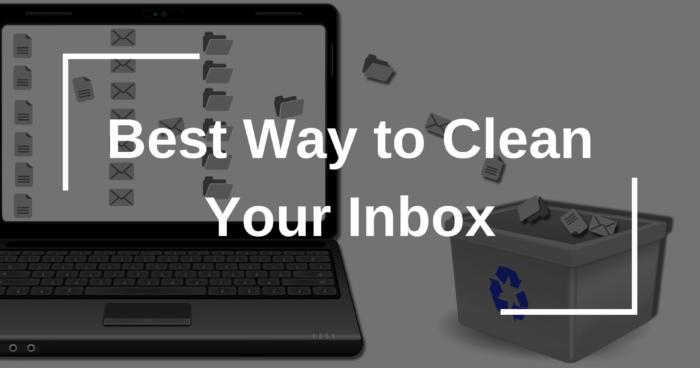
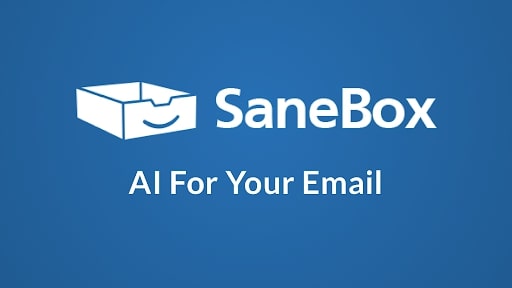


![Cómo hacer una copia de seguridad del teléfono Android en la PC How to Backup Android Phone to PC in 2021 [Contacts, Photos, Messages..]](https://www.privateproxyguide.com/wp-content/uploads/2019/03/How-to-Backup-Android-150x150.jpg)
![¿Es seguro el WiFi del aeropuerto [month] [year]? Is Airport wifi safe](https://www.privateproxyguide.com/wp-content/uploads/2021/12/Is-Airport-wifi-safe-150x150.jpg)